Mikä on Wi-Fi-hotspot ja kuinka sitä käytetään?

Oletan, että jo nyt kaikki ovat nähneet erilaisia yrityksiä ja kahvin liitoksia tarjoavan “ILMAINEN WI-FI-hotspot! “ Luulen, että siksi olen yllättynyt, kun ystäväni kysyi äskettäin minulta “Mikä on Wi-Fi? ”No,” Wi ”tarkoittaa langatonta ja“ Fi ”tarkoittaa… Hm… Hyvä kysymys!
Mitä nimi tarkoittaa?
Joten WI-FI (tai WiFi), kuten käy ilmi, ei olelyhenne tai lyhytaikainen lipo mille tahansa. Kun tekniikka keksittiin alun perin “Wi-Fi Alliance” (enemmän geekejä), he päättivät, että “Wi-Fi” kuulostaa paremmalta kuin IEEE 801.11, joten he valitsivat heidät. Heidän mielestään se oli tarttuva ja kuulosti hiukan tunnetulta Hi-Fi-tekniikalta. Siten Wi-Fi syntyi!
Mitä Wi-Fi tekee?
Wi-Fi: tä käytetään aivan kuten tavallista verkkoaliitäntä, paitsi ilman johtoja. Useimmiten (mutta ei aina) sitä käytetään tietokoneen yhdistämiseen nopeaan internetyhteyteen joko kodin sisällä tai Wi-Fi-yhteyspisteellä.
Ja mikä on Wi-Fi-hotspot?
Wi-Fi-hotspot on vain termi, jota käytetään kuvaamaanalue tai yritys (kahvila, bussi jne.), jolla on etäisyys, joka on vastaanottavainen langattomalle yleisradiolaitteelle, tyypillisesti langattomalle reitittimelle. Voit määrittää oman kotisi nopeasti ostamalla langattoman reitittimen ja seuraamalla sen asennusohjeita. Yleensä, jos tilaat nopeaa Internet-palvelua, heidän tarjoamillaan modeemilla / reitittimillä / kytkimillä on yleensä sisäänrakennettu Wi-Fi, joten muista tarkistaa tämä ennen lähtöä ja tuhlata rahaa. Jos jostain syystä Internet-palveluntarjoajasi on kuitenkin halpa ja ei tarjota Wi-Fi-yhteensopiva laite, kun he ovat koukussapalveluasi varten, haluat ehkä ostaa sen. Kun ostat yhden, on tärkeää huomata, että Wireless N (tai 802.11 N) tarjoaa suurimman kantaman, nopeuden ja vakauden kirjoittaessani tätä artikkelia. Kaikki laitteet eivät ole yhteensopivia N: n kanssa, joten G (802.11 G) on toinen hyvä vaihtoehto.
Kuinka käytän Wi-Fi-yhteyttä?
Ennen kuin pääset Wi-Fi-verkkoon, teettarvitset langattoman verkkokortin / sirun. Suurimpaan osaan uusista kannettavista tietokoneista, kannettavista tietokoneista, matkapuhelimista (ns. Nykyään nimeltään ????) ja taskulaitteista (matkapuhelimet, iPhonet, jopa Nintendo Wii) on sisäänrakennettu langaton siru. Voit myös ostaa langattoman kortin tai USB-laitteen ja kytkeä sen laitteeseen. Wi-Fi on yleinen nykyään, joten vaihtoehtoja on paljon.
Seuraavaksi sinun on löydettävä julkinen Wi-Fi-yhteyspiste (ansuojaamaton langaton verkko, jota lähetetään lyhyen matkan Wi-Fi-radiossa.) Kun olet sellaisella kantamalla, sinun pitäisi pystyä helposti muodostamaan yhteys siihen, koska useimmat nykyaikaiset laitteet varoittavat sinua siitä, että WiFi-verkko on käytettävissä. Voit myös muodostaa yhteyden yksityiseen tai suojattuun hotspot-pisteeseen (WEP, High SpeedWPA, WPA2), mutta se vaatii oikeaa avainta / salasanaa.
Onko WiFi-verkko turvallinen?
Ennen kuin muodostat yhteyden mihinkään verkkoon, sinun on tiedettävä tekemisen riskit ja edut. Tyypillisesti useimmissa suojaamattomissa verkoissa se menee näin.
edut:
- Kätevä ja hieman nopea Internet-yhteys
- Nopeampi kuin puhelinverkkoyhteys, reuna tai jopa 3G
- VPN ja HTTPS ovat edelleen enimmäkseen suojattuja
- Jos laitteellasi on palomuuri (ja se on käytössä), sinun tulee olla kunnossa (99% ajasta)
haitat:
- Virushyökkäys / laitteen hakkerointi - Mobiililaitteesi / tietokoneesi kokoonpanosta riippuen muut ihmiset saattavat pystyä hyökämään laitteesi kanssa, kun se on yhteydessä Wi-Fi-verkkoon.
- Tietovarkaudet - Salaamaton tieto, kuten GMAIL-tilisi selaaminen, on vaarallinen, koska sitä siirretään edestakaisin Wi-Fi-verkon välillä ja Wi-Fi-verkossa.
- Tilivarkaus - Muut verkon ihmiset voivat varastaa Webmail, MySpace, YouTube, FaceBook jne. Ja muut kirjautumistiedot, jos niitä ei ole salattu.
- Suosittelen, että käytät VPN-palveluntarjoajaa ainaollessasi yhteydessä julkiseen Wi-Fi-yhteyspisteeseen. PrivateInternetAccess on ehdottomasti suosikki VPN-palveluntarjoajani. Se toimii kaikilla alustoilla ja on erittäin turvallinen ja edullinen, jos ostat vuosisuunnitelman.
Entä groovy Wi-Fi-ohjeet?
Okei, sanotaan siis, että olette kahviyhteydessä jane tarjoavat ilmaisen Wi-Fi: n. Kuinka yhdistät? Joidenkin tietokoneiden asetukset määritetään automaattisesti muodostamaan yhteys mihin tahansa lähellä olevaan langattomaan verkkoon. Siinä tapauksessa muodostat yhteyden siihen edes ajattelematta. Jos ei, niin sinulla on yleensä pieni langattoman tietokoneen kuvake näytön oikeassa alakulmassa ja punainen x lähellä. (Windows-pohjaiset järjestelmät)
1. Tuplaklikkaus ja Langaton kuvake tehtäväpalkissa

Uusi ikkuna tulee näkyviin; tällä näytöllä, sinäpystyy valitsemaan langattoman verkon, johon haluat muodostaa yhteyden. Tyypillisesti yritys nimeää verkon tai SSID: n yrityksensä jälkeen. Henkilökohtaisesti haluaisin muodostaa yhteyden mihin verkkoon on vihreimmät palkit, koska se osoittaa vahvan yhteyden.
2. Klikkaus desired verkko sitten Klikkaus Kytkeä
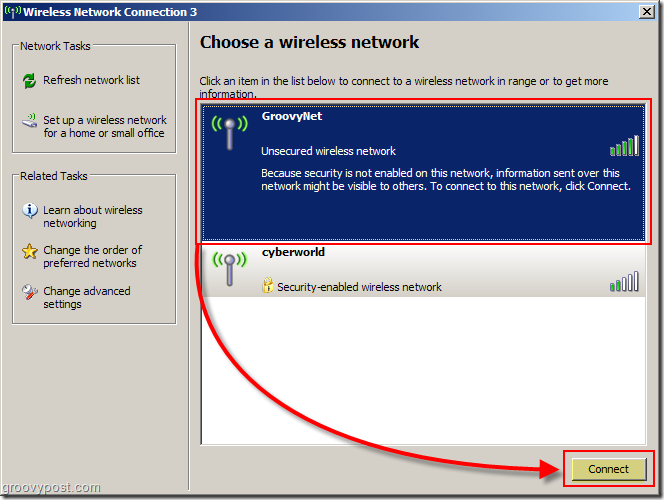
3. Näkyviin saattaa tulla varoitusnäyttö, joka varoittaa suojaamattomista verkoista; Klikkaus Jatka joka tapauksessa

Valmista! Nyt pitäisi sanoa, että olet yhteydessä, ja pieni punainen x poistuu tehtäväpalkkikuvakkeesta

Nauti Groovy-Wi-Fi: stä, ja jos sinulla on edelleen vaikeuksia yhteydenpidossa, lähetä kysymyksesi ilmaiseksi yhteisön teknisen tuen foorumiimme.
Ole turvassa!
Tunnisteet: wi-fi, turvallisuus, ohjeet, langaton, 802.11










Jätä kommentti